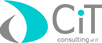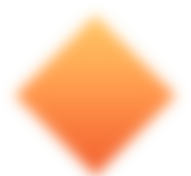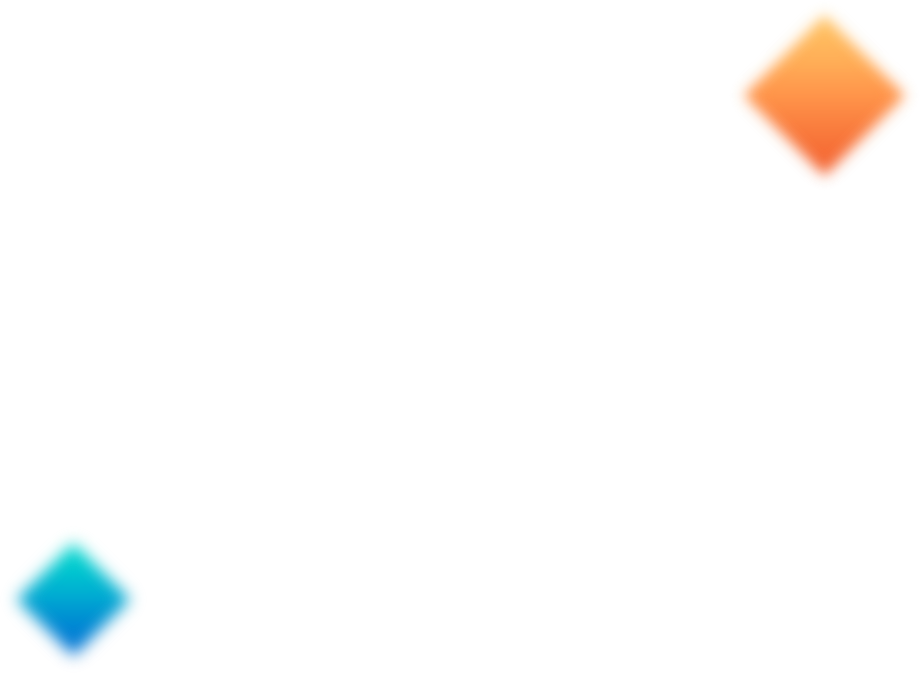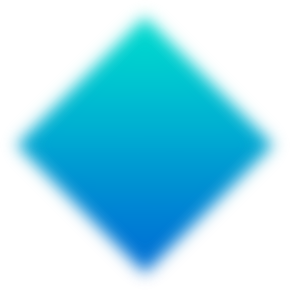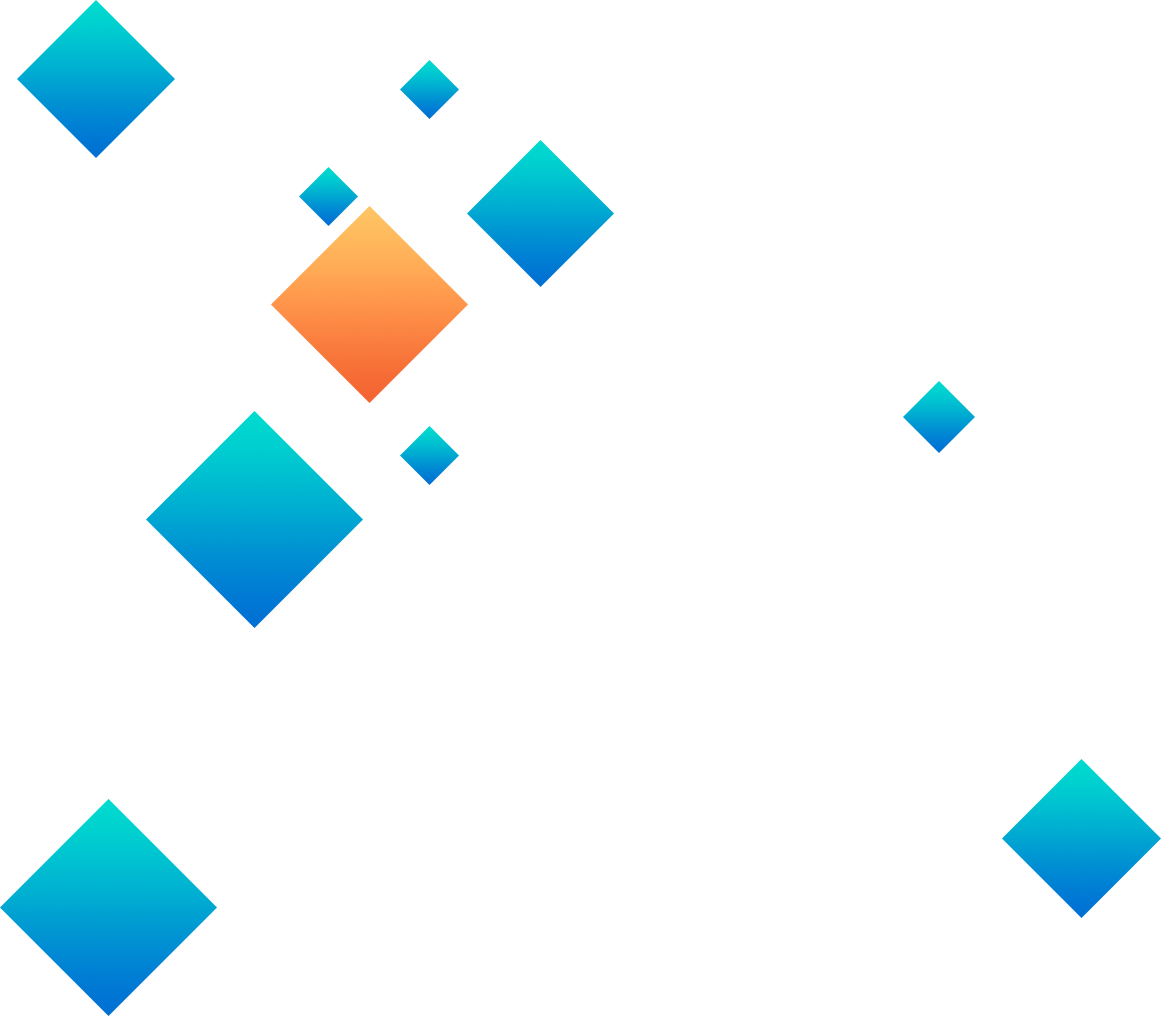Для начала давайте разберем что же такое Интеграция, что бы было понятно, о чем идет речь.
Интеграция - это объединение данных, находящихся в различных источниках, и предоставление данных пользователям в унифицированном виде. Этот процесс становится существенным в коммерческих задачах (когда двум похожим компаниям необходимо объединить их базы данных)
При создании заявки на сайте автоматически создается новая сделка в CRM, в которую передастся номер визита из cookie браузера roistat_visit в дополнительное поле с именем roistat. Если менеджер принимает заказ по телефону, он может спросить промокод (настраивается отдельно) и ввести этот код в поле roistat.
Настройка интеграции
Шаг 1. Назначьте счетчик на сайт
Нужно установить счетчик на каждую страницу, куда заходят пользователи, он поможет получать данные о посетителях. Вам сразу будет доступна функция промокодирования (для отслеживания продаж через телефон). Счетчик установит переменную roistat_visit в cookie, которая будет содержать номер визита.
Шаг 2. Добавьте дополнительное поле
Добавьте пользовательское поле roistat во вкладках Лид и Сделка:
- 1. Для этого откройте в настройках проекта Битрикс24 В настройках проекта в Битрикс24 откройте
CRM → Ещё → Настройки → Настройки форм отчетов → Пользовательские поля. - Во вкладке «Лид» нажмите «Добавить поле»
Откроется страница «Основные» настройки поля. - В поле «Название введите» roistat.
- В раскрывающемся списке «Тип»выберите Строка
- Нажмите «Сохранить»
- Во вкладке «Сделка» повторите пункты 2 - 5.
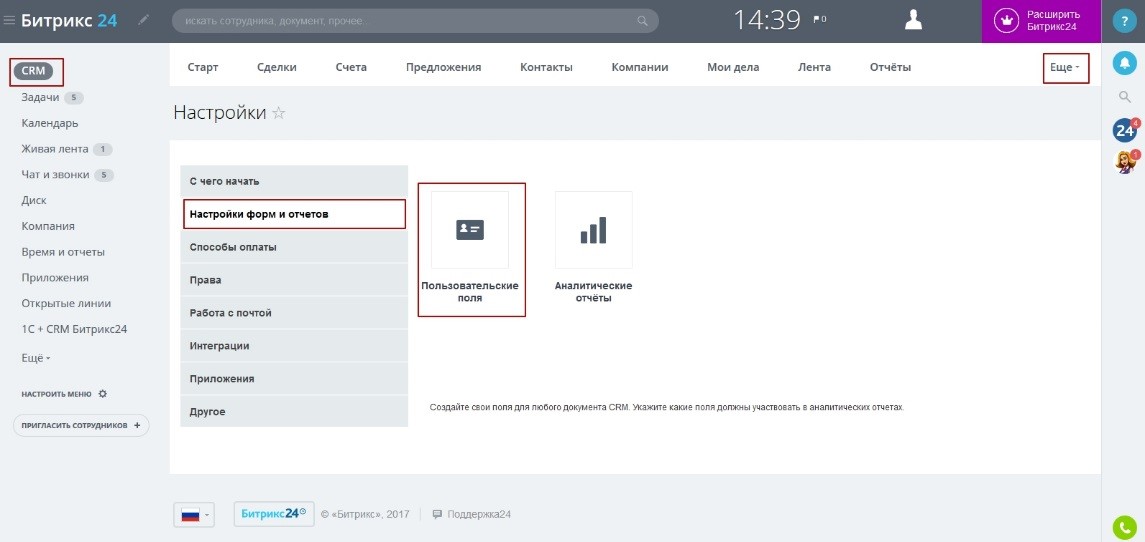
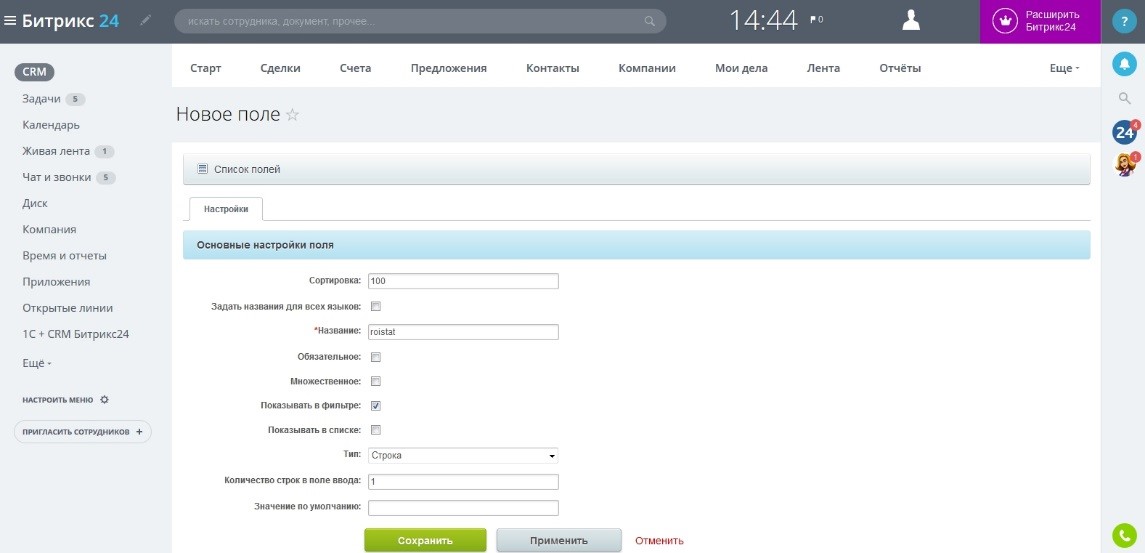
Шаг 3. Подключите Битрикс24 в каталоге интеграций
- Откройте «Каталог интеграций»
- В секции «CRM / CMS» выберите «Битрикс24» (в описании должно содержаться "Новая интеграция Битрикс24 (Лиды + Сделки)") и нажмите «Подключить»
- Слева от кнопки «Авторизовать приложение» введите URL-адрес вашего проекта в Битрикс24.
Обычно он выглядит так: https://<название проекта>.bitrix24: - Нажмите «Установить приложение»
В вашем профиле в Битрикс24 откроется страница с информацией о приложении для интеграции с Roistat. - Нажмите «Установить»
- В Roistat нажмите «Авторизовать приложение» для сохранения параметров авторизации в Битрикс24.
Загрузятся статусы сделок из Битрикс24 . - Перетаскивая статусы сделок, распределите их по группам
- Нажмите «Продолжить»
- Укажите параметры для фильтрации лидов и сделок
- Укажите значения полей бизнес-показателей
- Нажмите «Сохранить»
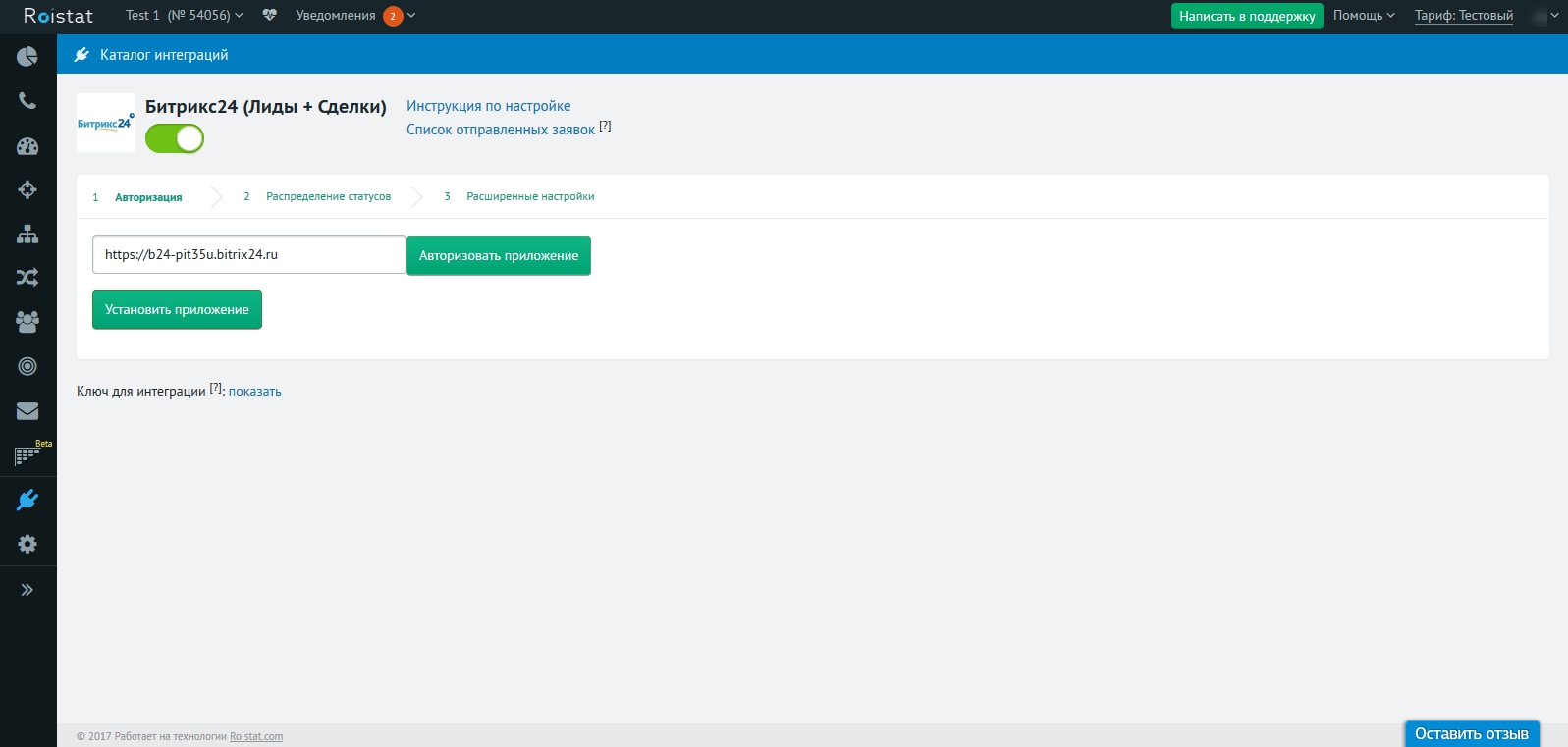
Для установки приложения у вашей учетной записи в Битрикс24 должны быть права администратора.
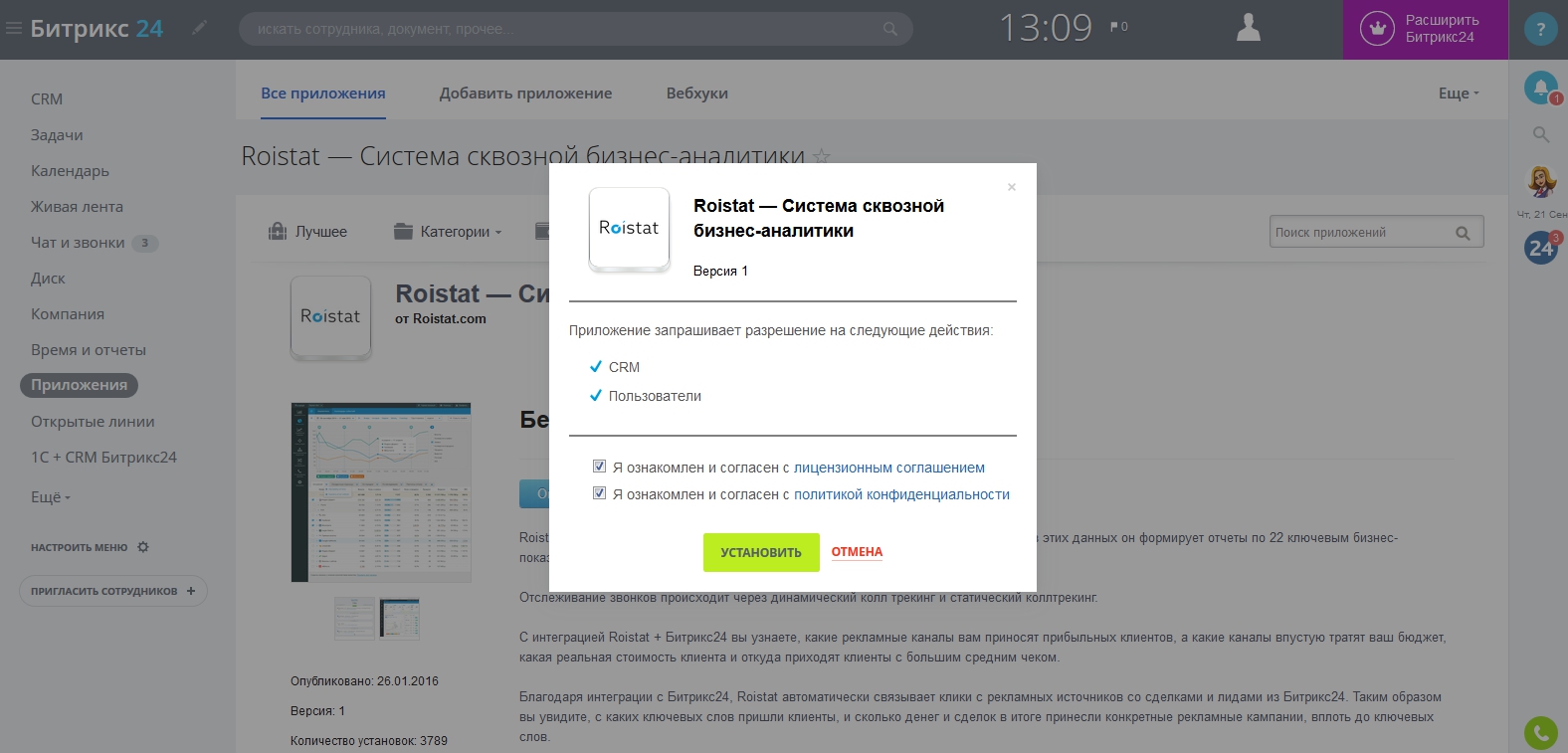
Перед фильтрацией Roistat объединяет информацию и фильтрует лид и сделку как единую сущность. Поля раздела Лид и Сделка в Битрикс24 доступны для выбора в качестве поля для фильтрации. Вам будет доступно одно поле для фильтрации. Если вы указываете поле из свойств сделки, Roistat загружает в CRM сделки, удовлетворяющие условию фильтрации, а вместе с ними и соответствующие им лиды. Если вы указываете поле из свойств лида, Roistat загружает в CRM лиды, удовлетворяющие условию фильтрации, а вместе с ними и созданные по ним сделки.
Шаг 4. Настройте автоматическую отправку сделок в Битрикс24
Рекомендуем настроить передачу сделок в CRM через Roistat - механизм отправки сделок, при котором сделки сначала передаются в Roistat, затем отправляются в CRM. Механизм обладает рядом преимуществ.
Если отправка сделок с сайта в CRM уже настроена с помощью вашего кода, для обмена данными с Roistat вам необходимо заполнить дополнительное поле roistat сделки значением cookie roistat_visit.
Пример кода, с помощью которого можно получить значение этой cookie:
$roistatVisitId = array_key_exists('roistat_visit', $_COOKIE) ? $_COOKIE['roistat_visit'] : "неизвестно"
Битрикс24 (сделки) (новая интеграция)
Для начала давайте разберем что же такое Интеграция, что бы было понятно, о чем идет речь.
Интеграция - это объединение данных, находящихся в различных источниках, и предоставление данных пользователям в унифицированном виде. Этот процесс становится существенным в коммерческих задачах (когда двум похожим компаниям необходимо объединить их базы данных)
При создании заявки на сайте автоматически создается новая сделка в CRM, в которую передастся номер визита из cookie браузера roistat_visit в дополнительное поле с именем roistat. Если менеджер принимает заказ по телефону, он может спросить промокод (настраивается отдельно) и ввести этот код в поле roistat.
Настройка интеграции
Шаг 1. Назначьте счетчик на сайт
Нужно установить счетчик на каждую страницу, куда заходят пользователи, он поможет получать данные о посетителях. Вам сразу будет доступна функция промокодирования (для отслеживания продаж через телефон). Счетчик установит переменную roistat_visit в cookie, которая будет содержать номер визита.
Шаг 2. Добавьте дополнительное поле
Добавьте пользовательское поле roistat во вкладках Лид и Сделка:
- 1. Для этого откройте в настройках проекта Битрикс24 В настройках проекта в Битрикс24 откройте
CRM → Ещё → Настройки → Настройки форм отчетов → Пользовательские поля. - Во вкладке «Лид» нажмите «Добавить поле»
Откроется страница «Основные настройки поля». - В поле «Название» введите roistat.
- В раскрывающемся списке «Тип» выберите Строка.
- Нажмите «Сохранить»
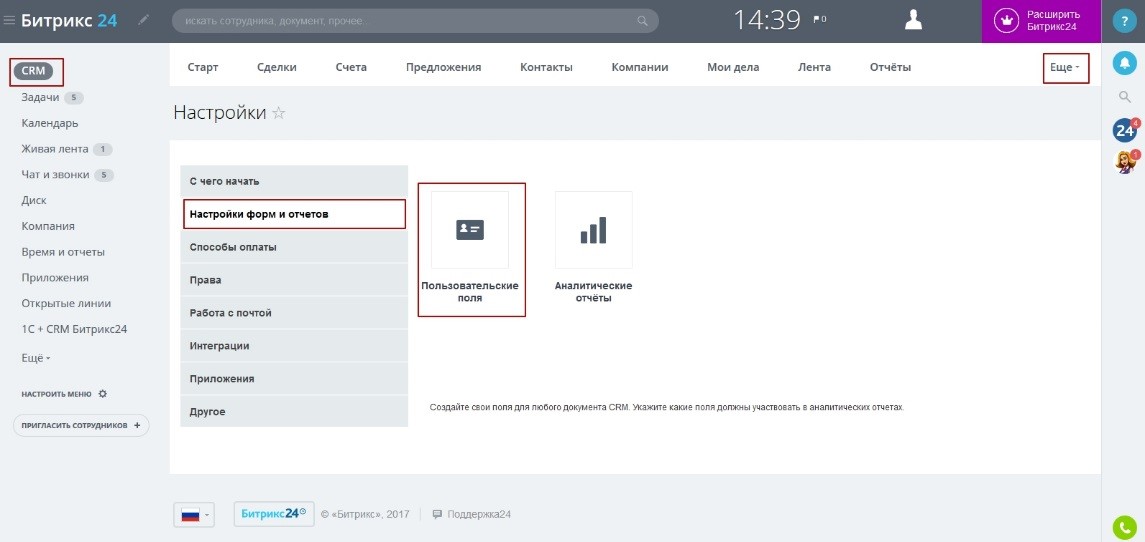
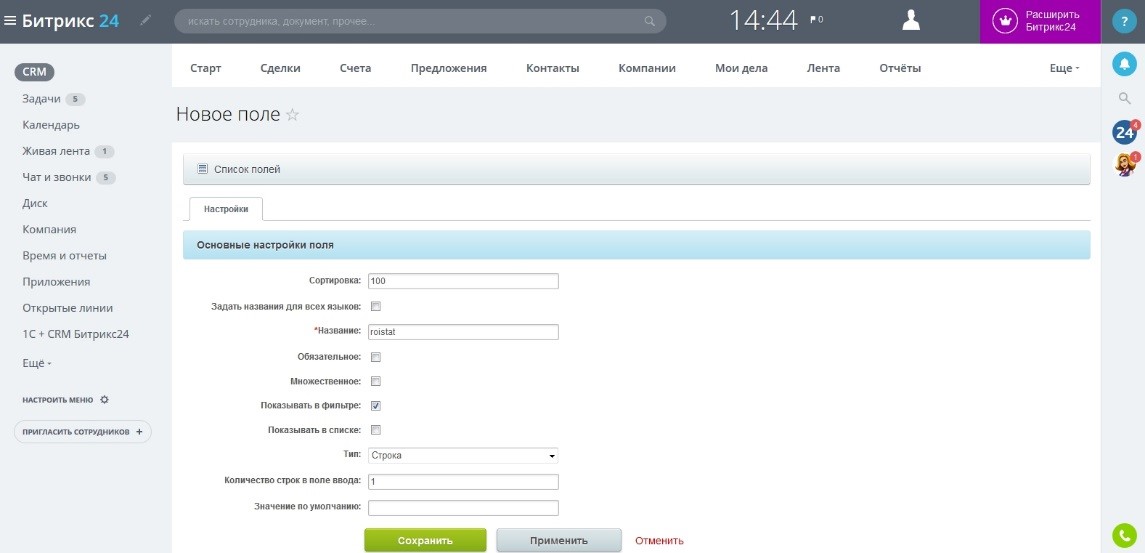
Шаг 3. Подключите Битрикс24 в каталоге интеграций Roistat
- В проекте Roistat откройте «Каталог интеграций».
- В блоке «CRM / CMS» выберите Битрикс24 (в описании должно содержаться "Новая интеграция Битрикс24 (Сделки)") и нажмите кнопку «Подключить»
- В поле слева от кнопки «Авторизовать приложение» введите URL-адрес вашего проекта в Битрикс24. Обычно он выглядит так: https://<название проекта>.bitrix24.ru
- Нажмите «Авторизовать приложение»
Загрузятся статусы сделок из Битрикс24 - Перетаскивая статусы сделок, распределите их по группам
- Укажите параметры для фильтрации сделок
- Укажите значения полей бизнес-показателей
- Нажмите «Сохранить»
Шаг 4. Настройте автоматическую отправку сделок в Битрикс24
Рекомендуем настроить передачу сделок в CRM через Roistat - механизм отправки сделок, при котором сделки сначала передаются в Roistat, затем отправляются в CRM. Механизм обладает рядом преимуществ.
Если отправка сделок с сайта в CRM уже настроена с помощью вашего кода, для обмена данными с Roistat вам необходимо заполнить дополнительное поле roistat сделки значением cookie roistat_visit.
$roistatVisitId = array_key_exists('roistat_visit', $_COOKIE) ? $_COOKIE['roistat_visit'] : "неизвестно"
Проверка работы
При создании какой-либо заявки клиентом на сайте в Битрикс24 должна создаваться новая сделка с заполненным полем roistat. Сделки также отображаются и в Roistat:
- В проекте Roistat откройте «Каталог интеграций»
- В блоке «Сейчас подключено» найдите настроенную интеграцию с amoCRM и нажмите кнопку «Настроить»
- В окне настройки интеграции перейдите по ссылке «Список отправленных заявок»